Сегодня поговорим, как добавить закладку в Яндекс браузере без авторизации. Рассмотрим, несколько способов добавления закладок.
Что такое закладки в браузере и для чего они нужны
Здравствуйте, читатели! Закладка – это сохраненный сайт в браузере или страница. С английского языка, закладка переводится, как «bookmark».
С помощью закладок, можно переходить по сайтам в Интернете. Достаточно выбрать панель закладок в браузере и нажать на любимую интернет-страницу. Закладки работают во всех известных браузерах – Мазила, Опера, Гугл и Яндекс (Скрин 1).
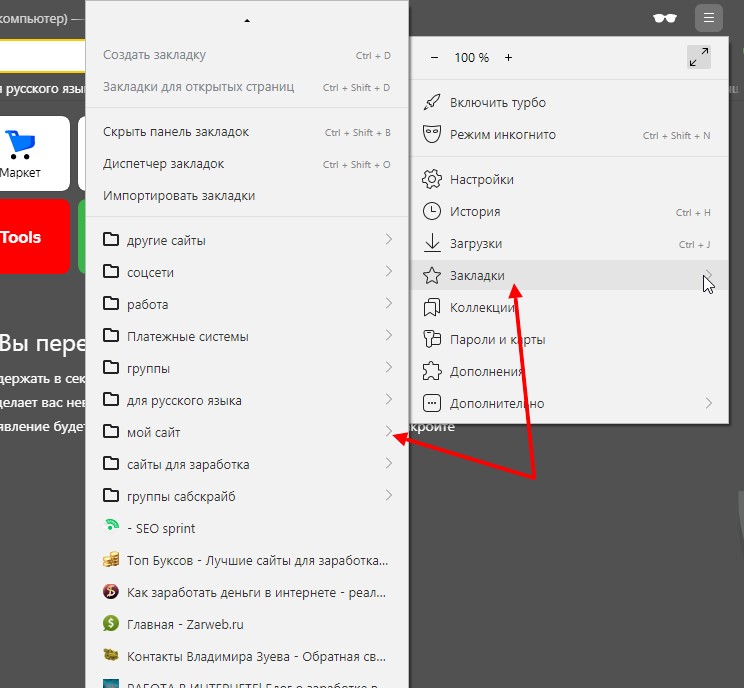
Для чего нужны закладки в браузере? Естественно, для быстрого перехода между страницами сайта или на сайты. Они позволяют осуществлять быстрое сохранение сайтов в папку браузера «Избранное». Закладка может сортировать сайты в браузере и создавать папки на панели закладок.
Как добавить закладку в Яндекс браузере без авторизации
Яндекс браузер обновился, и сейчас не удобно добавлять в него закладки. Раньше их сохраняли без авторизации, вот мое видео о закладках:
Как добавить закладку в Яндекс браузере без авторизации? По рекомендациям многих пользователей, существует три варианта решение проблемы:
- создать учетную запись в Яндекс и войти на почтовый сервис;
- воспользоваться другими браузерами для добавления закладок;
- удалить новую версию браузера и установить на компьютер старый Яндекс браузер.
Далее, разберем перечисленные способы на практике.
Создание учетной записи в Яндексе
Создать учетную запись в Яндексе сможет каждый пользователь. Для этого посмотрите мое видео на канале:
https://www.youtube.com/watch?v=hskICg4yV9s
Далее, нажмите кнопку «Войти» и введите пароль от своей почты, чтобы авторизоваться на сервисе.
Теперь, можем добавить закладку в Яндекс браузере. Откройте какой-нибудь сайт в Интернете и нажмите на значок флажка в браузере – «Добавить страницу в закладки или в Коллекции» (Скрин 2).
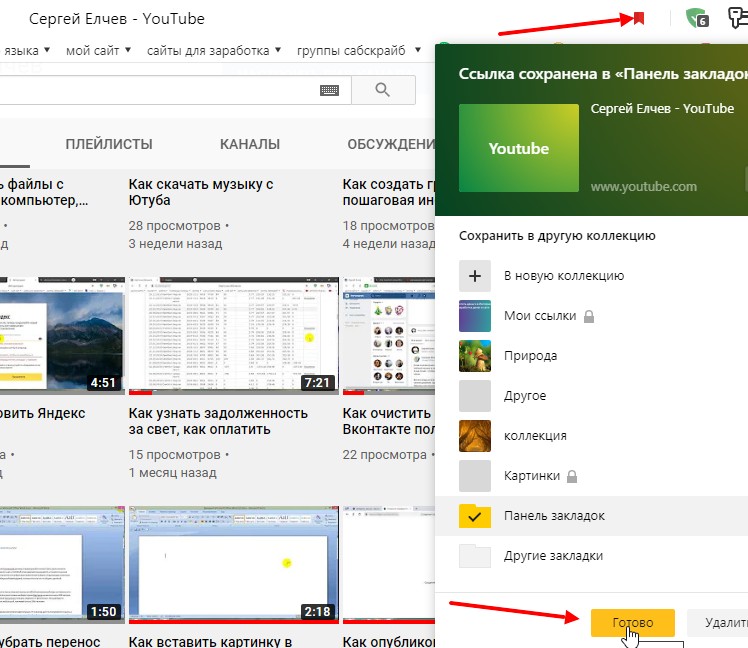
После этого, ссылка закладки будет сохранена в «Панель закладок».
Использование других браузеров для переноса закладок
Если вас не устраивает Яндекс браузер, можно перейти в другой. Есть лучшие браузеры – например, Гугл, Мазила или Опера. В этих браузерах, закладки добавляются без авторизации.
Сначала сохраним закладки с Яндекс браузера на компьютер, чтобы их перенести, например, в Гугл. Для этого зайдите в настройки Яндекс, нажав на три точки вверху. Затем, выберите «Закладки» далее, «Панель закладок» (Скрин 3).

Кликните на три точки справа и выберите «Экспорт закладок». Сохраняете их на свой компьютер. Далее, открываете браузер Google и импортируете туда закладки Яндекс браузера (Скрин 4).
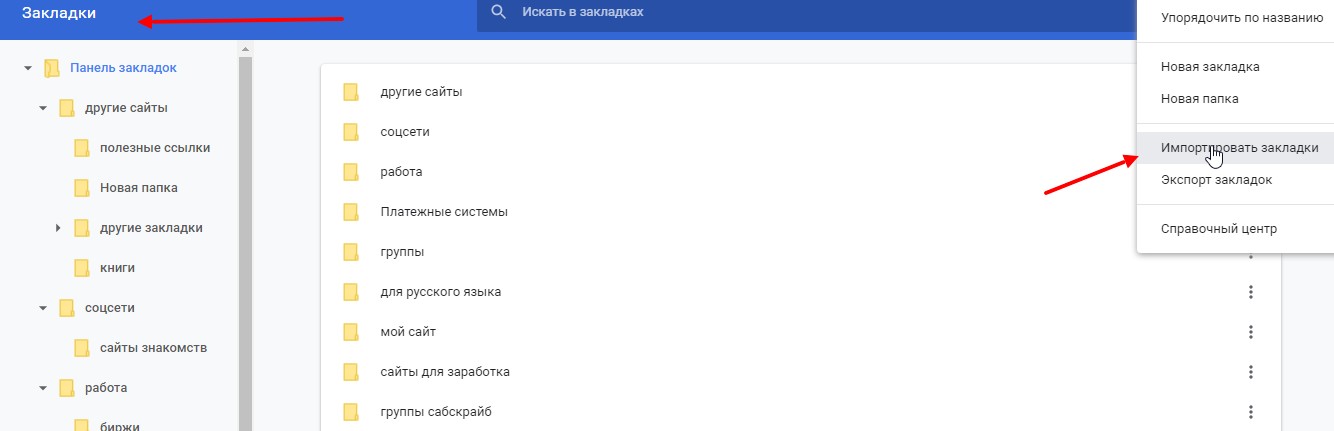
После загрузки, они сразу появятся в браузере.
Установите старую версию Яндекса, отключите его обновление
Вы можете удалить версию браузера Яндекс и скачать старую. Здесь есть минусы – на компьютер может попасть вирус или браузер окажется не рабочим. Поэтому, будьте внимательны.
Действуете так:
- Удаляете браузер Яндекс через панель управления на компьютере. Используйте раздел «Удаления программ».
- Заходите в другой браузер и пишете – «Скачать старую версию браузера Яндекс».
- Скачиваете с выбранных источников и устанавливаете браузер на компьютер.
Отключить обновление браузера помогает программа Клинер, если не хотите отключать его вручную.
Заключение
Надеюсь понятно, как добавить закладку в Яндекс браузере без авторизации. Если вы не желаете постоянно входить в браузер, воспользуйтесь другим браузером с поиском Яндекса. К примеру, Мазила.
Спасибо за внимание!
С уважением, Сергей Ёлчев.
Другие статьи:
Как установить контроль в Интернете, биржа фриланса без вложений.
Everything is very open with a precise description of the issues. It was truly informative. Your website is useful. Thank you for sharing!
I was roaming Google for some cool music and videos of my favorite artists and I ran across your cool blog site, most on the time when I check out blogs I’m looking for anything particular and I leave right away after. But as part of your situation the info you’re giving in this write-up produced me wish to reply and show my appreciated, so We have bookmarked you blog as properly. Retain posting and thank you! =)
I need to to thank you for this fantastic read!! I definitely enjoyed every bit of it. I’ve got you bookmarked to look at new stuff you post…